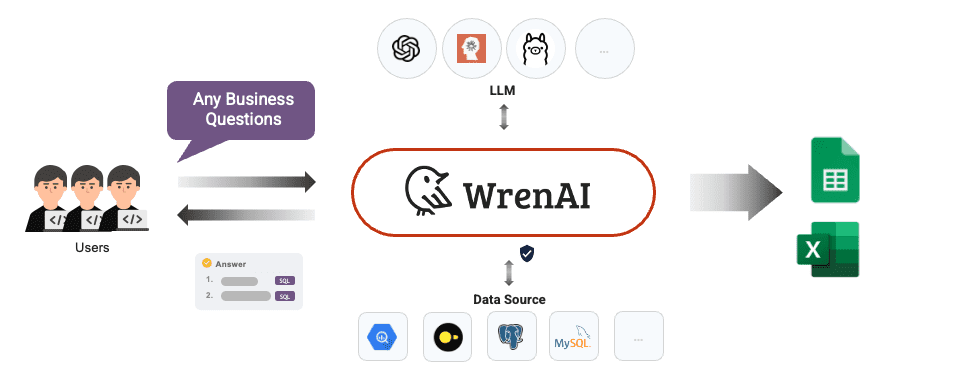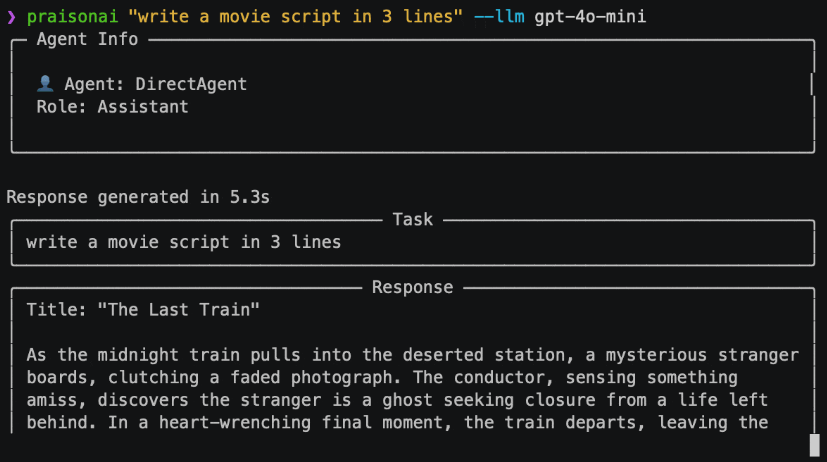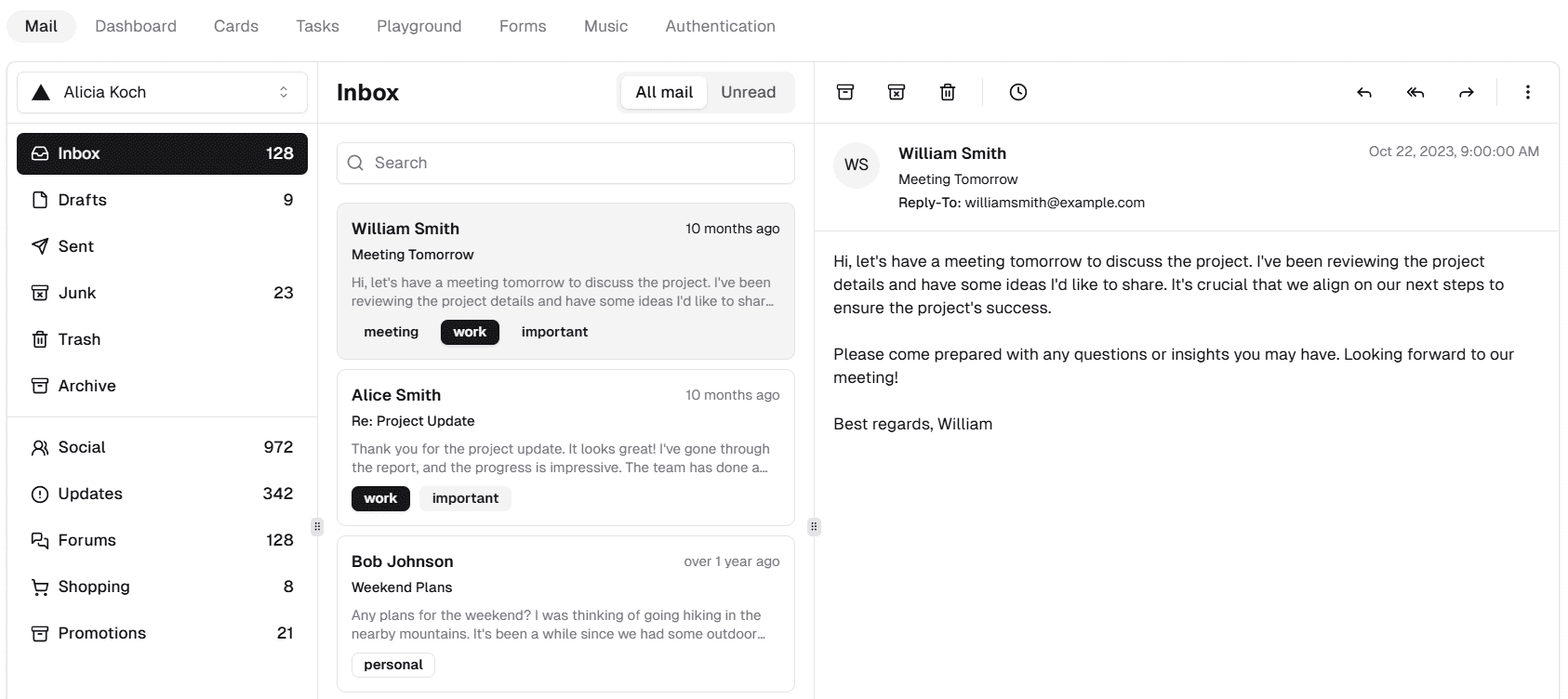NoteGen : une application de prise de notes AI multi-appareils pour un enregistrement et une rédaction efficaces
Introduction générale
NoteGen est une application d'IA transversale de prise de notes axée sur l'enregistrement et l'écriture, basée sur Tauri. NoteGen offre de puissantes fonctions d'enregistrement pour aider les utilisateurs à capturer et organiser rapidement des connaissances fragmentées, et à compléter l'ensemble du processus, de l'enregistrement à la rédaction, avec l'aide de l'IA. Les utilisateurs peuvent utiliser l'éditeur Markdown pour écrire, prendre en charge les listes, les formules mathématiques, les graphiques, etc. NoteGen prend également en charge la configuration de modèles d'IA personnalisés, avec ChatGPT intégré, ChatAnyWhere, etc. pour répondre aux besoins des différents utilisateurs.
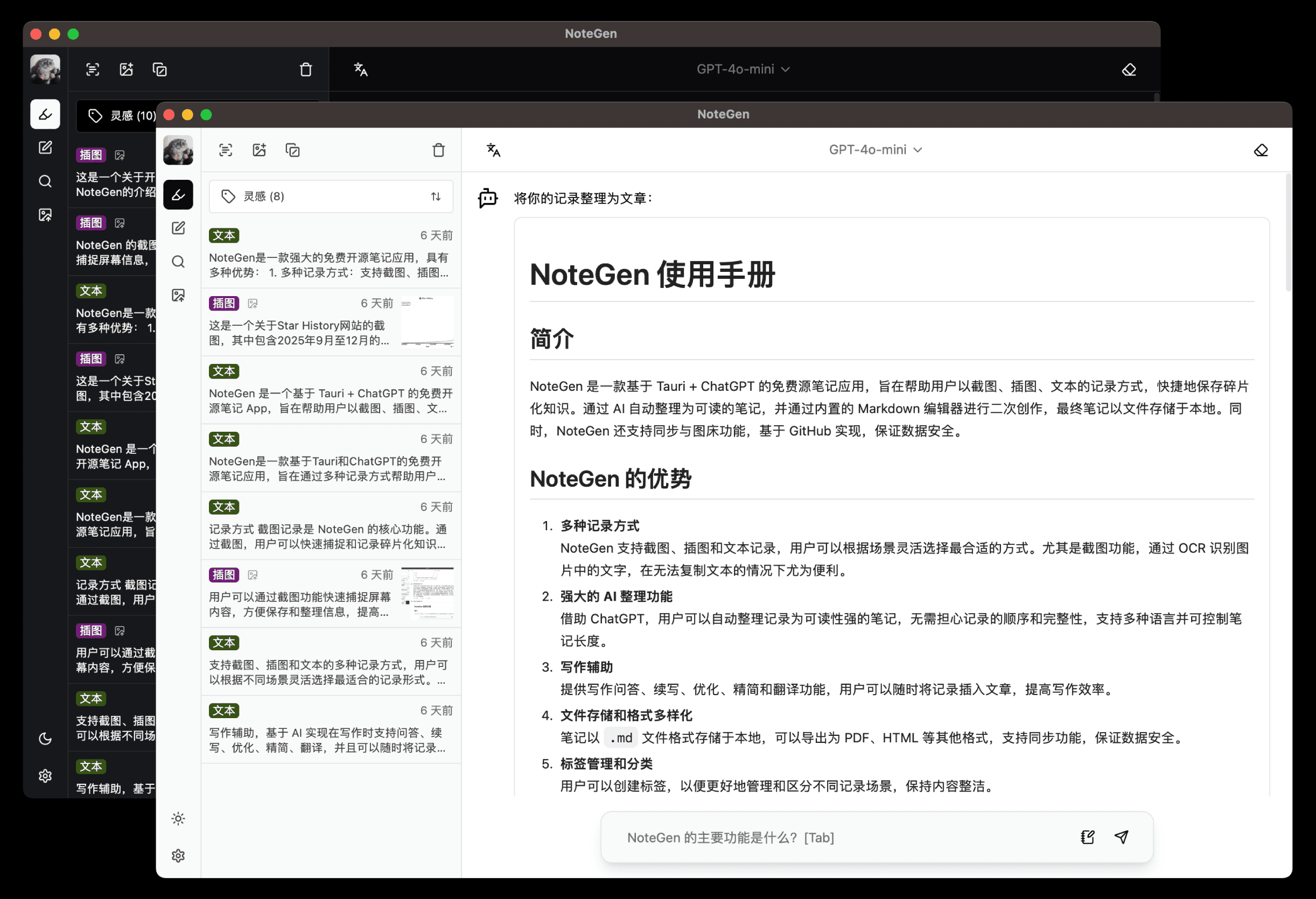
Liste des fonctions
- Support multiplateformeLes services d'aide à la décision : Prise en charge de Mac, Windows, Linux et, à l'avenir, d'iOS et d'Android.
- Méthodes d'enregistrement multiplesLes enregistrements d'écran, d'illustrations et de texte sont pris en charge, avec la possibilité de choisir la forme d'enregistrement la plus appropriée.
- AI AssistLes modèles d'IA tels que ChatGPT, ChatAnyWhere, etc. sont intégrés et permettent des configurations personnalisées.
- Editeur MarkdownLe logiciel permet de créer des listes, des formules mathématiques, des diagrammes, des organigrammes, des diagrammes de Gantt, des diagrammes temporels, des pentaminos et bien d'autres choses encore.
- Synchronisation et lits graphiquesStockage hors ligne et synchronisation avec les dépôts privés GitHub, et prise en charge des lits de graphes.
- OrganisateurLe système d'information sur l'état des lieux : Il organise automatiquement les dossiers en notes lisibles, ce qui permet de gagner du temps sur l'organisation manuelle.
- Assistante de rédaction: rédaction assistée par l'IA avec prise en charge des questions-réponses, de la suite, de l'optimisation, de la rationalisation, de la traduction et bien plus encore.
- gestion des versionsLe système de gestion des versions est basé sur Git, avec prise en charge du suivi de l'historique.
Utiliser l'aide
Processus d'installation
- Télécharger NoteGenNoteGen : Visitez la page GitHub de NoteGen pour télécharger le paquet d'installation pour votre système d'exploitation.
- Installer NoteGenPour l'installation, suivez les instructions du système d'exploitation.
- Démarrer NoteGenLorsque l'installation est terminée, lancez l'application NoteGen.
Lignes directrices pour l'utilisation
fonction d'enregistrement
- enregistrement de captures d'écranNoteGen reconnaît automatiquement le texte dans l'image et l'enregistre.
- Dossier illustréCopiez l'image et collez-la dans NoteGen, le logiciel la reconnaîtra automatiquement et l'insérera au bon endroit.
- enregistrement de texteNoteGen : Tapez ou collez du texte directement dans NoteGen pour l'enregistrement.
Organisateur
- auto-organisationCliquez sur le bouton Organiser et NoteGen organisera automatiquement tous les enregistrements en une seule note lisible.
- Besoins individuelsL'organisation : Pendant le processus d'organisation, vous pouvez entrer vos exigences personnalisées et l'IA s'organisera en conséquence.
fonction d'écriture
- Editeur MarkdownLes utilisateurs de l'Internet peuvent utiliser l'éditeur Markdown intégré, qui prend en charge un large éventail de formats et de fonctionnalités.
- Rédaction assistée par l'IAL'IA peut être utilisée au cours du processus d'écriture pour les questions-réponses, la continuation, l'optimisation, la rationalisation et la traduction.
Synchronisation et lits graphiques
- Synchronisation avec GitHubPour plus d'informations, consultez le site Web de GitHub : Configurez un dépôt privé GitHub pour synchroniser vos notes dans le nuage et sécuriser vos données.
- Fonctions MapbedLe logiciel téléchargera automatiquement l'image sur le serveur graphique et créera un lien vers celle-ci.
Procédure d'utilisation détaillée
- record (en sport, etc.)Démarrer NoteGen et sélectionner la méthode d'enregistrement (capture d'écran, illustration, texte).
- collationner (données, fichiers)Organiser : Cliquez sur le bouton Organiser, entrez vos exigences personnalisées et organisez automatiquement le contenu de vos dossiers.
- composerL'article est rédigé à l'aide de l'éditeur Markdown, l'assistance de l'IA est sollicitée et l'article est terminé.
- synchronisationPour plus d'informations, consultez le site Web de GitHub : Configurez un dépôt privé GitHub pour synchroniser vos notes dans le nuage et sécuriser vos données.
- planche à dessinLes images peuvent être copiées et collées dans l'éditeur, ce qui permet de télécharger automatiquement l'image dans la base de données d'images et de générer un lien.
© déclaration de droits d'auteur
Article copyright Cercle de partage de l'IA Tous, prière de ne pas reproduire sans autorisation.
Articles connexes

Pas de commentaires...